
GoogleAnalyticsではウェブサイトで公開しているファイルのダウンロードをコンバージョンとして目標設定することができます。ただ、ダウンロードなどのコンバージョンを設定するためにはダウンロードされた時のクリック、つまりイベントを集計できるようにしなくてはなりません。
Googleタグマネージャを使ってダウンロードなどのクリックイベントを集計するタグの設定をご説明します。
クリックが起きた時のイベント集計
ウェブサイトではユーザーが様々な行動を取ります。その中のうちある特定の行動が自社のビジネスに結びつく可能性がある場合、その行動の完了を目標として設定することが好ましいです。
そしてユーザーのサイト上の特定の行動、例えば「ダウンロードするためのクリック」や「動画の再生」、「ページのスクロール」などを計測するにはイベントトラッキングが必要になります。
Googleタグマネージャにイベントを設定する
Googleタグマネージャでタグを設計する場合、最初に「トリガー」と「変数」を準備します。この二つができて「タグ」の設定になります。
今回ダウンロード時のクリック数の計測用であるため、特定の要素がクリックされた時にイベントが発生する必要があります。また、全ページでイベントを発生させようとする場合はイベントが発生するページの情報もタグに引き渡す必要があります。
このことから「トリガー」は「クリック」となり、タグに引き渡す変数として「ページのURL」となります。
リンクの要素を入れる変数を用意する
まずページのURLを格納する「変数」を用意します。幸いこの変数は「組み込み変数」として用意されているので使えるようにするだけでOKです。
1・左側のナビゲーションから「変数」を選択する。
2・「組み込み変数」のところにある赤い「設定」をクリックする。
3・出てきた組み込み変数のリストの中からスクロールの中にある変数にチェックを入れ追加します。今回実際に使う変数は「Click ID」のみです。
もし、「Page URL」もしや「Page Path」という変数のチェックが外れていたらチェックを入れて使えるようにしてください。
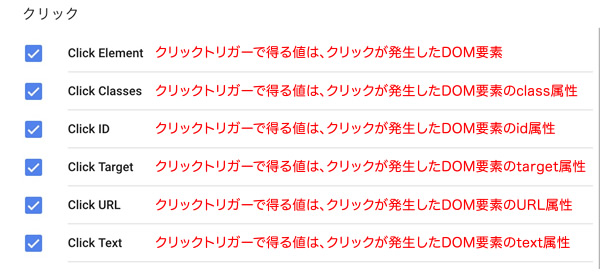
チェックを入れたら自動で保存されます。ここで設定した組み込み変数は「トリガー」や「タグ」の設定時に呼び出せるようになります。つまり、ここで呼び出せるようにしておかなければ設計はできないということになります。
クリックトリガーを設計する
クリックトリガーというのは、特定の要素をクリックした時にだけタグが発動するトリガーのことです。
1・左側のナビゲーションより「トリガー」を選択します。
2・赤い「新規」をクリックする。
3・「名前のないトリガー」と書かれているところにこのトリガーの名前をつける。(例:クリックトリガー)<.p>
4・トリガーのタイプからクリックにある「リンクのみ」を選択する。
ダウンロードのクリック集計ではなく、別の要素のクリックを集計する場合は「すべての要素」を選択する。
トリガーのタイプが「リンクのみ」の設定方法
トリガーのタイプが「リンクのみ」の場合、以下のようなトリガーの設定画面に移ります。
ここで注意するのが、リンクによりトリガーが稼働する場合、サイトのすべてのページでテストを実施すると非常に時間がかかる場合があります。そのためGoogleはフィルタを使用して指定した条件(「ページのパスが /my/tested/form/page と等しい」など)が満たされた場合のみトリガーによってタグが配信されるようにして、該当のトリガーの対象範囲をテストしたページのみに制限することを推奨しています。
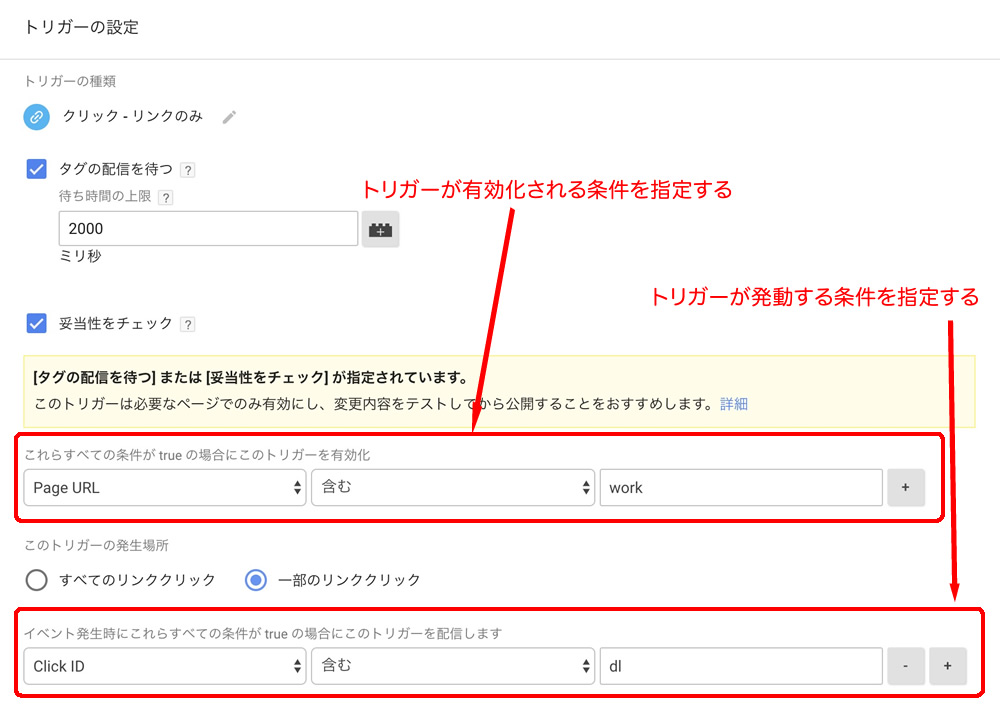
1・「タグの配信を待つ」にチェックを入れ待ち時間の上限は任意の値に設定する。(例では2000ミリ秒=2秒)
ここにチェックを入れることで「トリガーを有効化させるための条件をしてすることができます。また、待ち時間を設定することページ遷移に時間差ができるため、プレビューモードでの動作テストでもはっきりタグの動作が確認できます。
2・「妥当性をチェック」にチェックを入れる
「妥当性のチェック」とはリンクをクリックした際にページ遷移がなくても集計するかどうかのことで、チェックを入れることでリンクのクリックが有効の時のみ集計されます。オフであればクリックすれば必ず集計がされてしまいます。
3・「トリガーの有効化」の条件を指定する。
左から「変数」「条件」「値」となっています。これは「変数」の中のデータが「値」と比べて「条件」を満たすかどうか、を表します。
「タグの配信を待つ」もしくは「妥当性のチェック」にチェックを入れると現れる項目で、ある特定のページでのみ発動できるように設定をします。
画像の例ではトリガーの有効化の条件はページのURLに文字列の「work」を含む場合のみ」となっています。この条件は「+」のAND条件を追加することもできます。この場合の変数は{{Page URL}}でも{{Page Path}}でも作動します。
4・「トリガーの発生場所」に条件を指定する。
左から「変数」「条件」「値」となっています。これは「変数」の中のデータが「値」と比べて「条件」を満たすかどうか、を表します。
「すべてのリンククリック」もしくは「一部のリンククリック」が選択できます。実際には「すべてのリンククリック」を集計することはないかと思われます。リンクをクリックされた時に該当のリンクにのみトリガーが稼働するようにしてください。
画像の例ではリンクに指定してあるDOM要素のid属性(HTMLタグに記述しているid=”●●”)に「dl」が含まれている場合のみとなっています。
トリガーのタイプが「すべての要素」の設定方法
トリガーのタイプが「すべての要素」の場合、以下の設定画面に移ります。
リンクに限らずすべてのDOM要素を指定できるので、画像やテキストをクリックした場合に集計する、といった使い方もできます。
もちろんリンククリックを指定してもできますが、「リンクのみ」と違ってトリガー有効化の条件を設定することができず、すべてのページでトリガーが稼働する恐れがあります。
3・「トリガーの発生場所」に条件を指定する。
画像の例ではリンクに指定してあるDOM要素のid属性(HTMLタグに記述しているid=”●●”)に「dl」が含まれている場合のみとなっています。ただこの条件を満たすものが他のページにもあれば、そこをクリックしても集計されてしまいます。
ダウンロードのクリック計測であれば「リンクのみ」を使った方が良いでしょう。
7・「リンクのみ」ないし「すべての要素」にて条件等の設定が済んだのち、右上にある青い「保存」を押します。
クリックトリガーは完成です。
タグを設計する
「変数」「トリガー」と用意したらいよいよ「タグ」を設計します。
1・左側のナビゲーションより「タグ」を選択します。
2・赤い「新規」をクリックする。
3・「名前のないタグ」と書かれているところにこのタグの名前をつける。(例:ダウンロード)
4・タグタイプから「ユニバーサルアナリティクス」を選択します。
5・トラッキングタイプで「イベント」を選択します。
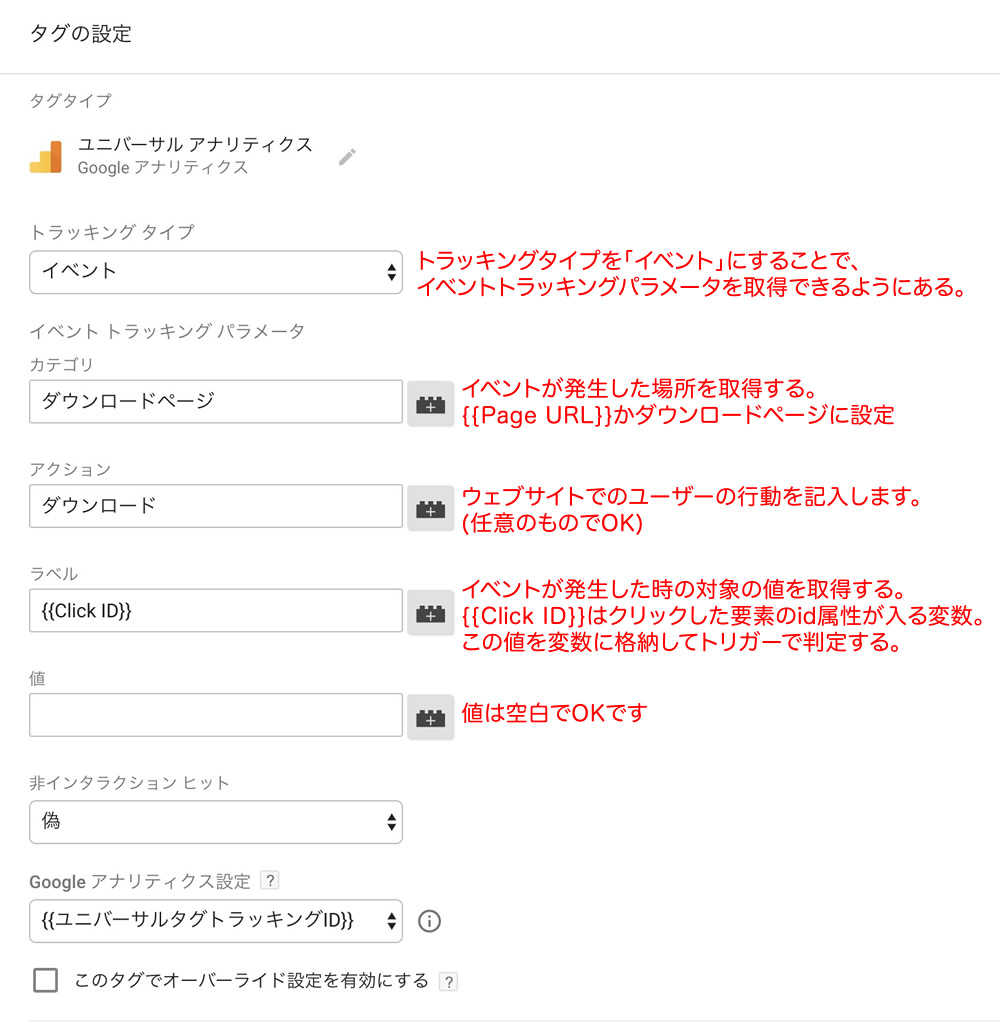
トラッキングタイプで「イベント」を選択すると、イベント発生時にタグがイベントトラッキングパラメータの「カテゴリー」「アクション」「ラベル」「値」を取得できるようになります。
これらのパラメータには階層があり、上位は「カテゴリー」、その下に「アクション」、最後が「ラベル」となっています。
カテゴリー
「カテゴリー」はイベントが発生する場所を表します。今回は特定のページでしかイベントが発生しないので、ダウンロードページといったように場所がわかる名前の方が良いでしょう。
もしすべてのページでイベントが発生するのであれば、組み込み変数である{{Page URL}}もしくは{{Page Path}}を指定するとページのURL(パス)ごとにデータを取得します。
アクション
「アクション」はウェブサイトでのユーザーの行動です。特に形式はなく任意のものでOKです。(例:クリック、ダウンロード、スクロールなど)
今回は「ダウンロード」とします。
ラベル
「ラベル」は、イベントの対象物に関する詳細情報が示されます。今回はクリックによりイベントが発生しリンクのIDで判別するので、組み込み変数の{{Click ID}}に得られた値を格納します。
値
「値」はアクションに数値を割り振る以外は空白にします。
非インタラクションヒット
「非インタラクションヒット」つまりイベントが起きているはずなのに何も起きなかった場合を集計するかを決めます。集計する場合は「真」に、しない場合は「偽」にします。
今回は集計する必要はないので「偽」になります。
Googleアナリティクス設定
{{ユニバーサルタグトラッキングID}}を設定します。もともと設定のあるアナリティクトラッキングID用の変数です。
右上にある青い「保存」を押します。
これでスクロールのイベントタグは完成です。
リンククリックとそれ以外は分ける
タグまで完成したら次はプレビューで動作確認をして問題がなければ本番環境に反映させます。これでスクロールした時のイベントの集計が可能です。
今回ダウンロードの集計ができるようになるので、ダウンロードを活用したマーケティングもできます。
注意点としては正しいデータを得やすいように「リンクのみ」と「すべての要素」を切り分けてイベントの設定をしましょう。




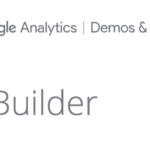


Leave a Reply